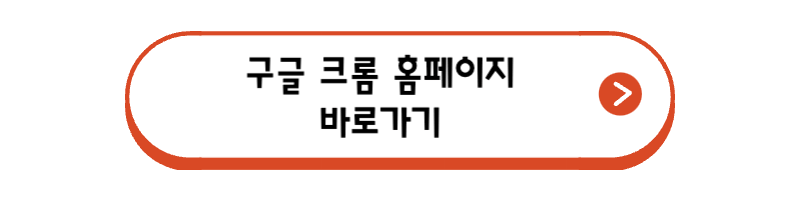맥북을 처음 사용하면 기본 인터넷 브라우저가 사파리입니다. 사파리도 물론 훌륭하지만, 북마크와 확장 프로그램 등에서 약간의 불편함이 있습니다. 이런 이유로 추가 인터넷 브라우저를 다운로드해 사용하는 경우가 많습니다. 여러 브라우저 중 전 세계에서 가장 많이 사용하는 구글 크롬을 맥북에 설치하는 방법을 알아보겠습니다.
구글 크롬 설치
구글 크롬은 홈페이지를 통해서만 다운로드할 수 있습니다. 맥북에 앱 스토어에서 크롬을 검색해도 찾을 수가 없습니다. 우선 맥북의 기본 인터넷 브라우저인 사파리에서 크롬을 검색해 홈페이지에 접속해야 합니다.


크롬 홈페이지에서 중앙에 'Chrome 다운로드'를 누르고 안내 문구 팝업 창에서 '허용'까지 누르면 파인더에 설치 파일이 다운로드됩니다.
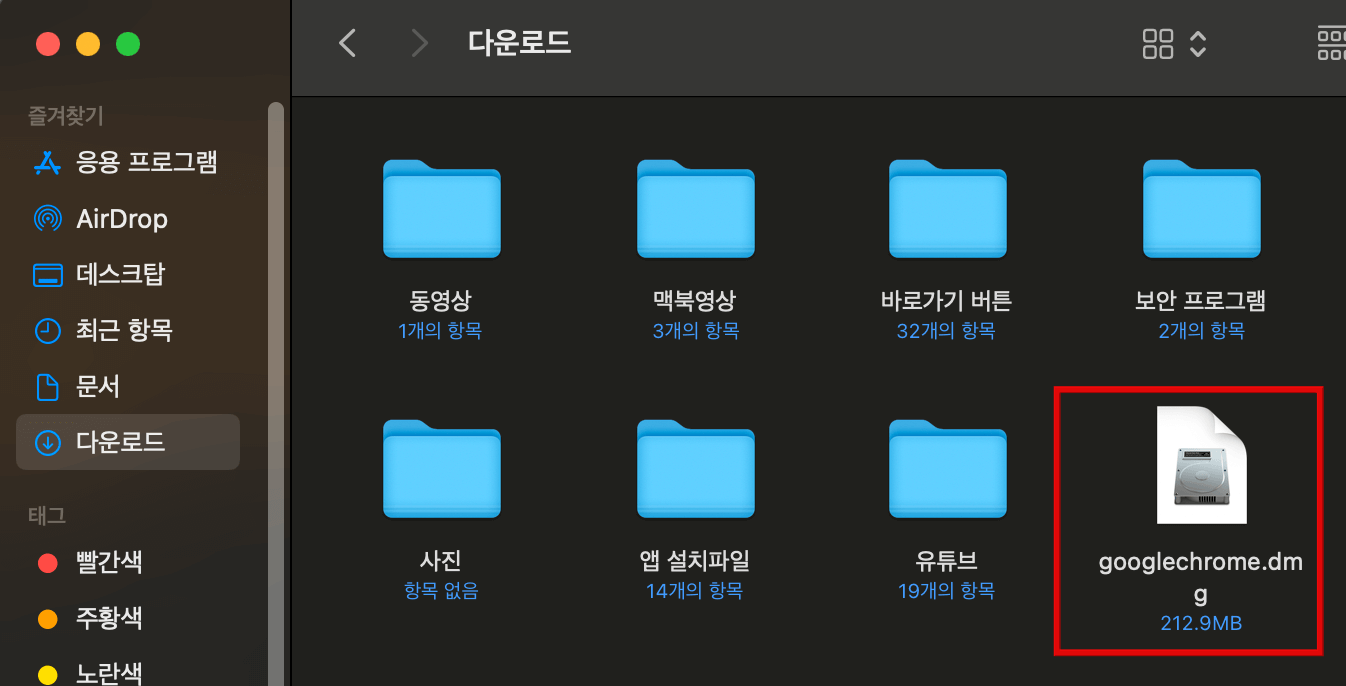
Option+Command+Space bar를 눌러 파인더를 실행해 보면 다운로드 폴더에 'GoogleChrome.dmg' 파일이 다운로드되어 있는데 이 파일을 클릭해 실행해 줍니다.


구글 크롬 아이콘을 클릭한 후 드래그해서 아래 폴더에 넣어주면 자동으로 설치가 완료됩니다. 런치패드에 들어가 보면 크롬이 정상적으로 설치되어 있는 걸 확인할 수 있습니다. 자주 사용하는 만큼 크롬 아이콘을 드래그해 dock에 넣어주면 조금 더 편하게 사용할 수 있습니다.
기본 브라우저 설정
구글 크롬을 설치해도 스포트라이트 등에서의 검색 결과가 사파리로 나타납니다. 모든 웹 링크를 구글 크롬으로 열리게 하려면 기본 브라우저를 구글 크롬으로 설정해야 합니다.



좌측 상단에 애플 로고를 누르고 '시스템 설정'으로 들어가 '데스크탑 및 dock'을 선택하면 기본 웹 브라우저가 사파리로 되어 있습니다. 이 부분을 사파리에서 구글 크롬으로 변경해 주면 모든 웹 링크가 구글 크롬으로 열리게 됩니다.
이렇게 맥북에 구글 크롬을 설치하는 방법과 기본 웹 브라우저를 구글 크롬으로 변경하는 방법을 알아보았습니다. 사파리는 사용하기에 약간의 불편함이 있기 때문에 익숙한 구글 크롬을 설치해 사용하는 걸 추천합니다.